Tilslutning af dit Hisense TV til Wi-Fi giver dig mulighed for at låse det fulde potentiale på en smart enhed op. Du kan gennemse internettet, bruge de apps, der kræver en internetforbindelse, og få adgang til indhold, der ikke er tilgængeligt offline. Så her er de nøjagtige trin til at forbinde dit Hisense TV til Wi-Fi!
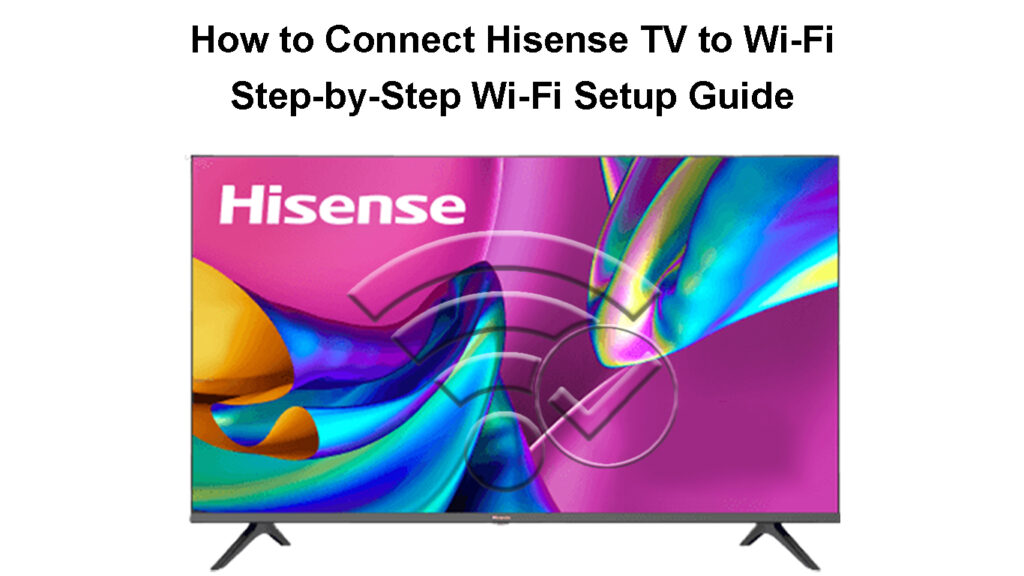
Tilslutning af Hisense TV til Wi-Fi-en trin-for-trin-procedure
Trin 1: Naviger til indstillingerne for dit Hisense TV
Det første trin er at finde indstillingsafsnittet i dit Hisense TV. Hvis du har en model, der følger med en fjernbetjening med indstillingsknappen, vil processen være temmelig enkel. Du skal bare trykke på denne knap på din fjernbetjening for at få adgang til tv -indstillingerne.
I tilfælde af at din fjernbetjening ikke leveres med denne knap, skal du først trykke på hjemmeknappen på fjernbetjeningen. Når startskærmen vises, skal du bruge pileknapperne til at navigere til toppen af startskærmen. Der ser du forskellige muligheder at vælge imellem, inklusive indstillingerne. Du skal navigere til indstillingsikonet og trykke på det ved hjælp af OK -knappen.
Trin 2: Find netværksindstillingerne
I indstillingerne på din enhed skal du kigge efter netværkskonfigurationer. I de fleste tilfælde har et Android Hisense TV have netværksinternetafsnittet, du skal klikke på for at få adgang til netværksindstillingerne. På andre Hisense Smart TV -modeller bliver du sandsynligvis nødt til at gå til alle, når du kommer til indstillingerne. Derefter skal du vælge netværksafsnittet. Når du gør det, skal du gå til netværkskonfigurationsmenuen.
Tilslutning af Hisense Android TV til Wi-Fi
Trin 3: Opret forbindelse til dit hjem Wi-Fi-netværk
Når du får adgang til netværksindstillingerne på dit Hisense TV, kan du vælge mellem en Ethernet- eller Wi-Fi-forbindelse . Hvis du vil oprette forbindelse til dit trådløst netværk til hjemmet , skal du gå til Wi-Fi og trykke på OK-knappen.
Dit tv vil begynde at søge efter nærliggende trådløse netværk, det kan oprette forbindelse til. Når det registrerer dit hjemmenetværk, ruller du ned, indtil du når navnet på netværket og trykker på OK. Du indtaster derefter din adgangskode for at afslutte forbindelsesprocessen.
Tilslutning af Hisense Roku TV til Wi-Fi
Trin 4: Kontroller dobbelt, om dit Hisense-tv er forbundet til Wi-Fi
Du kan vente, indtil du skal bruge en app, der kræver en internetforbindelse eller udfører nogen form for aktivitet online for at se, om du har formået at med succes forbinde dit Hisense TV til Wi-Fi. Men der er en hurtigere og lettere måde at kontrollere det på.
Når du forbinder dit tv til dit trådløse netværk, skal du trykke på rygknappen på fjernbetjeningen. Du vil stadig være i netværksindstillingerne. Du skal kigge efter netværksinformationsafsnittet i indstillingerne. Under netværksoplysninger ser du forbindelsesstatus. Det skal vise den tilsluttede meddelelse, hvis enheden har internetadgang . Du trykker på OK for at få adgang til netværksinformationsafsnittet og kontrollere de forskellige specifikationer for det trådløse netværk, du har tilsluttet dig.
I tilfælde af at du har brug for mere bevis på en stabil forbindelse, kan du også instruere dit Hisense TV til at udføre en test, der vil tjekke forbindelsens tilstand. Du skal forlade netværksinformationsdelen af indstillingerne ved at trykke på tilbage -knappen. Derefter skal du vælge forbindelsestest. Du skal give din enhed et par sekunder for at teste forbindelsen. Dit tv viser derefter netværksstatus. Hvis forbindelsen er stabil, ser du den tilsluttede besked med succes.
Tilslutning af Hisense Vidaa TV til Wi-Fi
Hisense TV kan ikke oprette forbindelse til Wi -Fi - Fejlfindingstips
Følgede du omhyggeligt vores guide, men af en eller anden grund kan dit tv stadig ikke oprette forbindelse til Wi-Fi? Du kan være sikker på, at noget gik galt med enten internetforbindelsen eller dit Hisense TV. Her er de nemmeste måder at løse problemet på og få en funktionel internetforbindelse på dit Hisense TV .
1. Udfør en blød nulstilling på dine enheder
Bugs er temmelig almindelige på elektroniske enheder. Heldigvis er der en nem måde at fjerne de fleste af dem uden at ødelægge dine gadgets -konfigurationer: ved hjælp af en blød nulstilling.
I de fleste tilfælde henviser den bløde nulstilling til processen med strøm, der cykler dine enheder. Du skal udføre det på både din Wi-Fi-router og tv'et. På den måde fjerner du eventuelle problemer uden at gennemgå ekstra nulstillingstrin.
Din første opgave er at slå dit Hisense TV fra. Derefter skal du tage stikket ud af både din router og tv'et fra den elektriske stik. Giv dine enheder et par minutter at køle af. Derefter kan du tilslutte dem begge tilbage til strømkilden. Det er klogt at vente i endnu et minut eller to, så gadgets har tid nok til at tænde og være klar til brug. Derefter kan du gentage hele processen med at forbinde Hisense TV til et trådløst netværk igen.
Hisense Roku TV Wi -Fi Connection Problem - Prøv denne lette løsning
2. Flyt din router tættere på Hisense TV
En anden ting, du kan prøve, hvis du oplever Wi-Fi-problemer med dit Hisense TV er at flytte dine enheder tættere på hinanden. En mindre afstand mellem dine to gadgets (router og tv) betyder en kortere tur til Wi-Fi-signalerne . Så du kan forvente et stærkere signal og en mere stabil internetforbindelse, hvis dit tv og din router er tæt på hinanden.
Den kortere afstand betyder også, at der vil være et mindre antal hindringer mellem dine enheder. Større apparater og møbler kan forstyrre styrken af dit signal . Ved at flytte din router og tv'et tættere på hinanden, forhindrer du routersignalet i at hoppe ud af større genstande, når det kommer til tv'et. Som et resultat modtager dit tv det stærkest mulige signal og får adgang til internettet uden problemer.
3. Fabriks nulstil din router
En nulstilling af fabrikken vender tilbage til din enhed tilbage til dens originale indstillinger. Når processen først er forbi, bliver du nødt til at indstille din gadget igen, ligesom du gjorde, da du først købte den.
Fabrikken nulstilling af din router er ikke en simpel proces, og den bruges normalt som en sidste udvej.

Hvis du kun har problemer med at forbinde Hisense TV til Wi-Fi, og alle dine andre enheder med succes kan oprette forbindelse til netværket, er en fabriksindstilling af routeren ikke nødvendig. I tilfælde af at alle dine gadgets har det samme problem, kan denne metode muligvis være din eneste mulighed.
For at udføre en nulstilling af fabrikken skal du bruge et skarpt, tyndt objekt, såsom en pen til at trykke på nulstillingsknappen på bagsiden af din router. Du skal holde knappen i cirka et minut eller vente, indtil lysene på routeren begynder at blinke. Derefter skal du forbinde din computer til routeren ved hjælp af et Ethernet -kabel og besøge Routers Setup -siden i din browser. Når du har indtastet dine legitimationsoplysninger , kan du oprette din router.
4. Nulstil dit Hisense TV til fabriksindstillingerne
Hvis dit Hisense TV ikke kan oprette forbindelse til Internettet på trods af din bedste indsats, skal du muligvis udføre en fabriksindstilling på tv'et. For de ældste tv -modeller skal du holde udgangsknappen på fjernbetjeningen i cirka 30 sekunder. Du kan se, at Factory Reset -menuen vises på skærmen på dit tv. Du skal trykke på OK for at starte nulstillingsprocessen.
I tilfælde af at du har en nyere tv -model, skal du gå til menuen på enheden og vælge support. Derefter skal du navigere til selvdiagnose og klikke på Nulstil. Du skal muligvis indtaste din pinkode for at fortsætte til fabriksindstillingen. Standardnålen for størstedelen af Hisense -modellerne er 0000.
Sådan nulstilles din Hisense Roku TV til fabriksindstillingerne
Hvis du ejer et Android Hisense TV, bliver du først nødt til at navigere til indstillingerne på din enhed. Vælg derefter enhedspræferencer. I dette afsnit ser du indstillingen Reset. Du skal derefter klikke på at slette alt for at afslutte processen.
Sådan nulstilles din Hisense Android TV til fabriksindstillingerne
Sidste tanker
Det er temmelig let at forbinde et Hisense TV til Wi-Fi, hvis du følger vores enkle Wi-Fi-opsætningstrin. I tilfælde af at du oplever nogen form for problem, kan du gå videre til fejlfindingssektionen i vores artikel, og du får dit Hisense TV tilbage online på kort tid!
